3 способа создать потрясающие рамки в Google Документах

Узнайте, как добавить границы в Документы Google, включая создание рамок с помощью таблиц или изображений. Эффективные решения внутри!
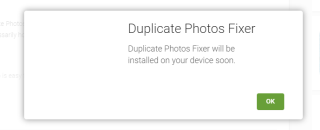
Google Play Store - это официальный рынок, где можно скачивать приложения, книги и многое другое для всех пользователей Android. Это виртуальная галерея, которая позволяет вам попробовать и купить желаемые приложения и многое другое. Приложение Play Store устанавливается на вашем Android по умолчанию, когда вы покупаете новый Android. Хотя это одно из наиболее часто используемых приложений на вашем устройстве, вы вряд ли знаете все хитрости, чтобы использовать его по максимуму. Сегодня мы собираемся раскрыть некоторые полезные советы и рекомендации для Google Play Store, которые вы можете применить в повседневной работе:
1. Обновите его самостоятельно:
Вы можете задаться вопросом, почему вы не видите Google Play Store как приложение в самом Play Store, когда пытаетесь найти обновления. Что ж, обновление приложения Play Store стало автоматическим процессом. Производитель гарантирует, что вы будете получать уведомления с помощью различных push-уведомлений и своевременно отправлять обновления. Однако бывают случаи, когда вы сбрасываете свой телефон до заводских настроек и теряете обновленную версию приложения. Здесь вы можете вручную обновить Google Play Store, запустив приложение и перейдя в Настройки. Прокрутите вниз и
несколько раз коснитесь опции Play Store Version . Если вы используете последнюю версию Google Play Store, он уведомляет вас сообщением, иначе обновление начнется мгновенно.
См. Также: Как начать работу с аудиокнигами в магазине Google Play?
2. Аутентификация для покупки:
Google - один из самых надежных брендов, с которыми вы сталкиваетесь, и именно по этой причине вы не думаете дважды, прежде чем привязать к нему свою кредитную карту. Однако были случаи, когда дети совершали покупки и деньги списывались. Что ж, вы не можете контролировать детей, но можете настроить Google Play Store на аутентификацию каждого платежа перед завершением покупки. нужно зайти в Настройки и нажать Требовать аутентификацию для покупки.
3. Установите приложения с ПК на Android:
Эта функция позволяет вам не прикасаться к устройству для установки приложения. Просто запустите Google Play Store на своем компьютере, войдите в свою учетную запись и найдите нужное приложение на своем телефоне. Как только вы нажмете «Установить», приложение загрузится на ваш Android. Убедитесь, что ваш телефон подключен к рабочему Интернет-соединению, чтобы получить приложение.
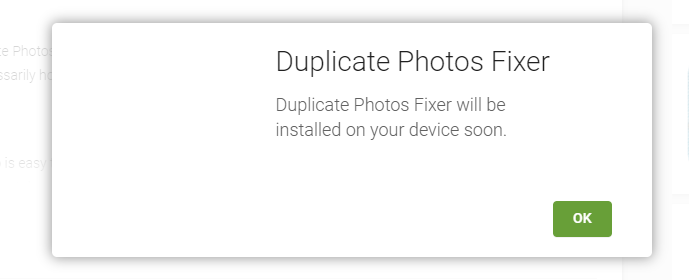
4. См. Рейтинги и обзоры:
Рейтинги заставляют приложение расти, и если вы хотите увидеть, каковы все оценки, которые вы дали приложениям, вам не нужно переходить на страницы приложения одну за другой. Раздел "Рейтинги и обзоры" в Google Play Store позволяет вам увидеть оценки и отзывы, которые вы дали всем приложениям. Просто проведите по лотку справа налево, чтобы увидеть старые записи.
5. Ограничение содержания:
Магазин Google Play позволяет ограничивать контент. Иногда это становится важным, когда дома есть дети. Вы, конечно же, не хотите, чтобы они смотрели то, что не предназначено для них. Просто перейдите к родительскому контролю и установите ограничение в зависимости от возраста детей.
В целом, почти в каждом полезном приложении есть несколько уловок, которые могут сделать ваш опыт еще лучше. С помощью описанных выше приемов вы можете еще больше изучить Google Play Store и улучшить поиск. Важно, чтобы вы обновляли Play Store, чтобы получить максимум возможностей, которые он предлагает. Если вы знаете больше интересных советов, дайте нам знать в комментариях ниже.
Следующее чтение: 6 советов и хитростей в Google Play Music для успокаивающего опыта
Узнайте, как добавить границы в Документы Google, включая создание рамок с помощью таблиц или изображений. Эффективные решения внутри!
Это полное руководство о том, как изменить тему, цвета и многое другое в Windows 11 для создания потрясающего рабочего стола.
iPhone завис на домашних критических оповещениях? В этом подробном руководстве мы перечислили различные обходные пути, которые вы можете использовать, чтобы исправить ошибку «Домой хочет отправить критические оповещения iPhone». Узнайте полезные советы и решения.
Zoom - популярная служба удаленного сотрудничества. Узнайте, как добавить изображение профиля вместо видео, чтобы улучшить свою конфиденциальность.
Откройте для себя эффективные стратегии получения баллов Microsoft Rewards. Зарабатывайте на поисках, играх и покупках!
Изучите эффективные методы решения неприятной проблемы с бесконечным экраном загрузки Skyrim, гарантируя более плавный и бесперебойный игровой процесс.
Я внезапно не могу работать со своим сенсорным экраном, на который жалуется HID. Я понятия не имею, что поразило мой компьютер. Если это вы, вот несколько исправлений.
Прочтите это полное руководство, чтобы узнать о полезных способах записи вебинаров в реальном времени на ПК. Мы поделились лучшим программным обеспечением для записи вебинаров, а также лучшими инструментами для записи экрана и видеозахвата для Windows 10, 8, 7.
Вы случайно нажали кнопку доверия во всплывающем окне, которое появляется после подключения вашего iPhone к компьютеру? Вы хотите отказаться от доверия этому компьютеру? Затем просто прочтите эту статью, чтобы узнать, как отменить доверие к компьютерам, которые вы ранее подключали к своему iPhone.
Хотите знать, как транслировать «Аквамен», даже если он недоступен для потоковой передачи в вашей стране? Читайте дальше, и к концу статьи вы сможете насладиться Акваменом.








